
Wordpress
Wordpress permet de créer un site Internet sans écrire aucune ligne de code.
Installer Wordpress
Wordpress s'installe, non ce n'est pas un logiciel, mais il faut installer l'environnement Wordpress qui permet de créer son site sans coder.
Rendez-vous sur ce lien pour télécharger Wordpress.
Une fois le fichier .zip téléchargé, il faut l'extraire dans le dossier www de Laragon, comme pour les fichiers PHP.
Une fois le dossier dézippé, allez sur l'adresse : http://localhost/wordpress/wp-admin/ pour lancer l'installation.
Avant il faut créer la base de données. Rendez-vous sur localhost/phpmyadmin et ensuite Nouvelle base de données. Petit lien pour vour rafréchir la mémoire ici.
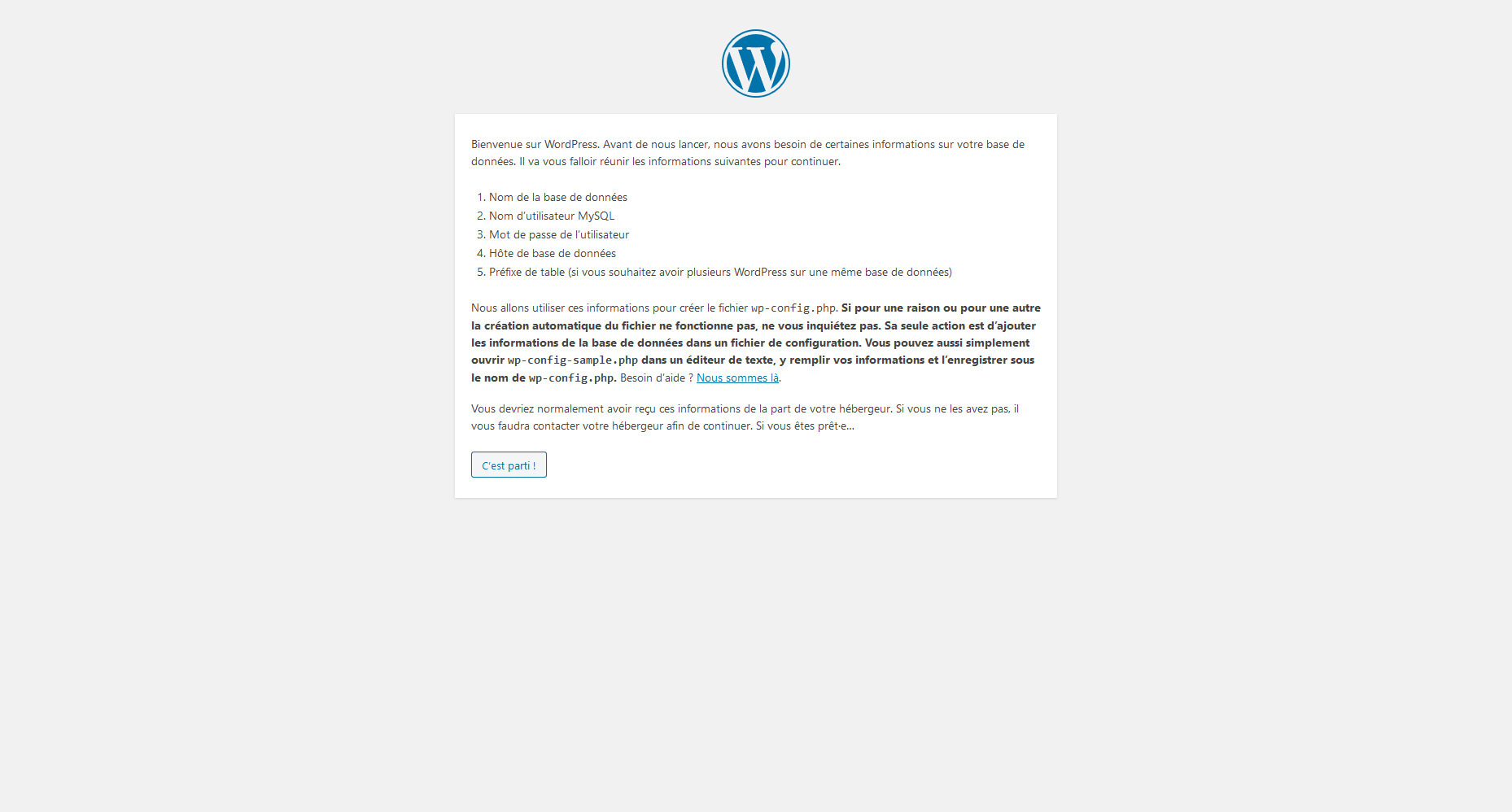
Cliquez sur C'est parti !
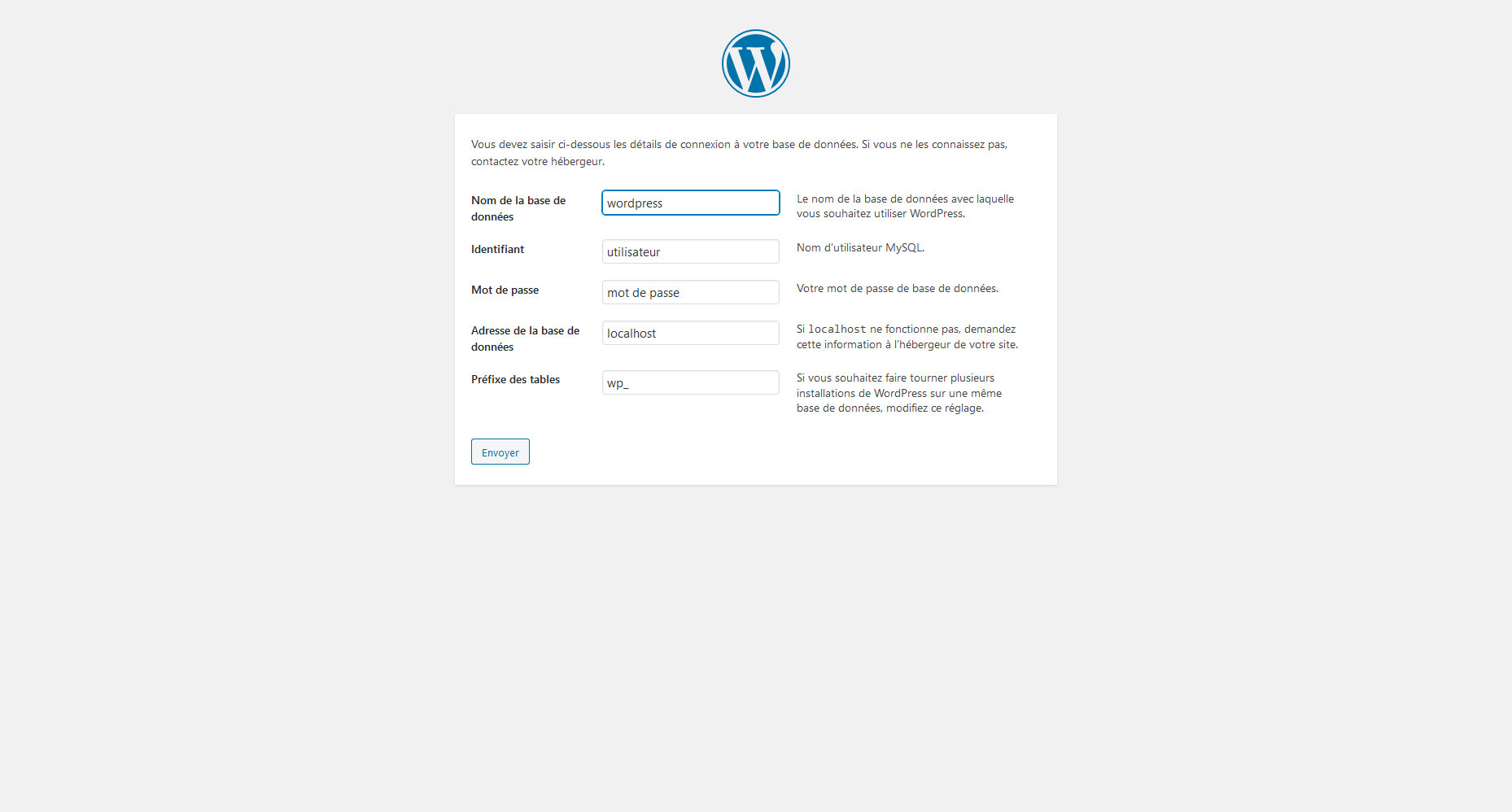
- Dans le champs nom de la base de données indiquez le nom de votre site (sans espace, sans majuscule, sans accent)
- Identifiant : c'est l'identifiant pour se connecter à votre base de données (normalement c'est root)
- Mot de passe : c'est le mot de pases pour se connecter à la base de données
- Adresse de la base de données : C'est l'endroit où se situe la base de données
- Préfixe des tables : ça permet de retrouver facilement les tables pour Wordpress dans la base de données. Conseil : changez le préfixe par défaut pour éviter les tentatives de piratages. Mettez les premières lettres de votre site par exemple.
- Cliquez sur Envoyer
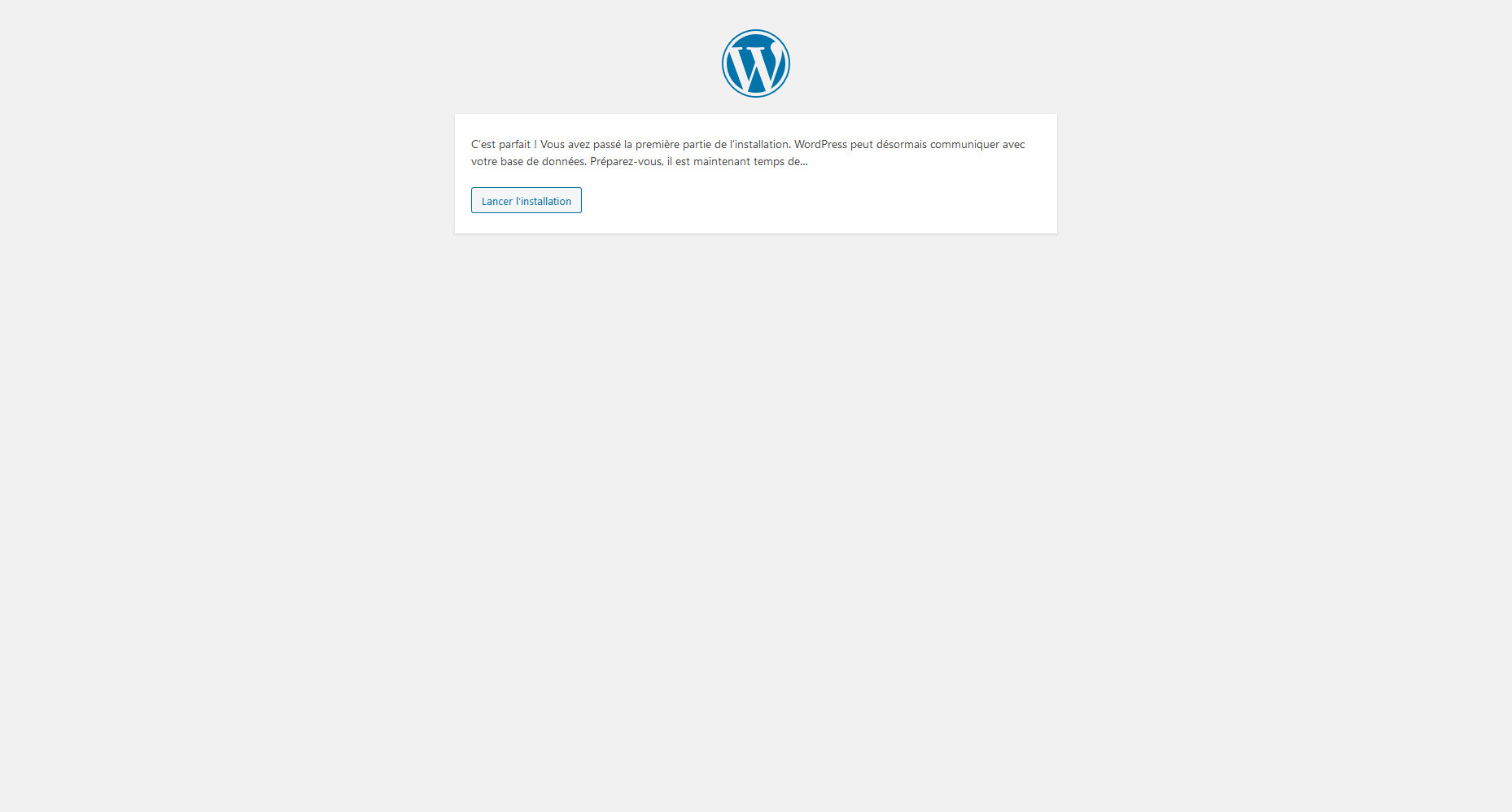
Cliquez sur Lancer l'installation
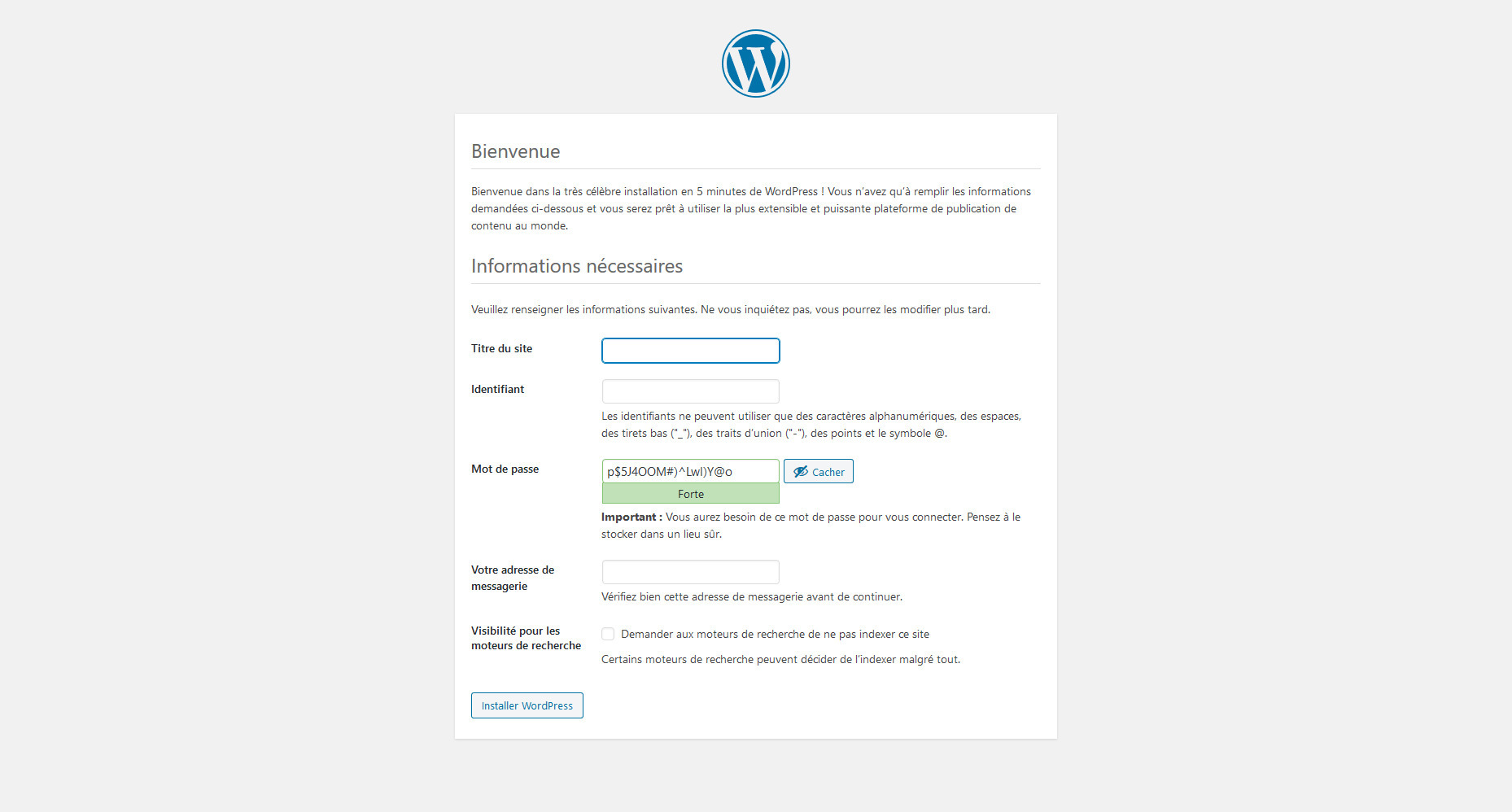
Remplissez les champs. Attention, écrivez le mot de passe, il vous sera demander quand vous allez vous connecter.
Cliquez sur Installer Wordpress.
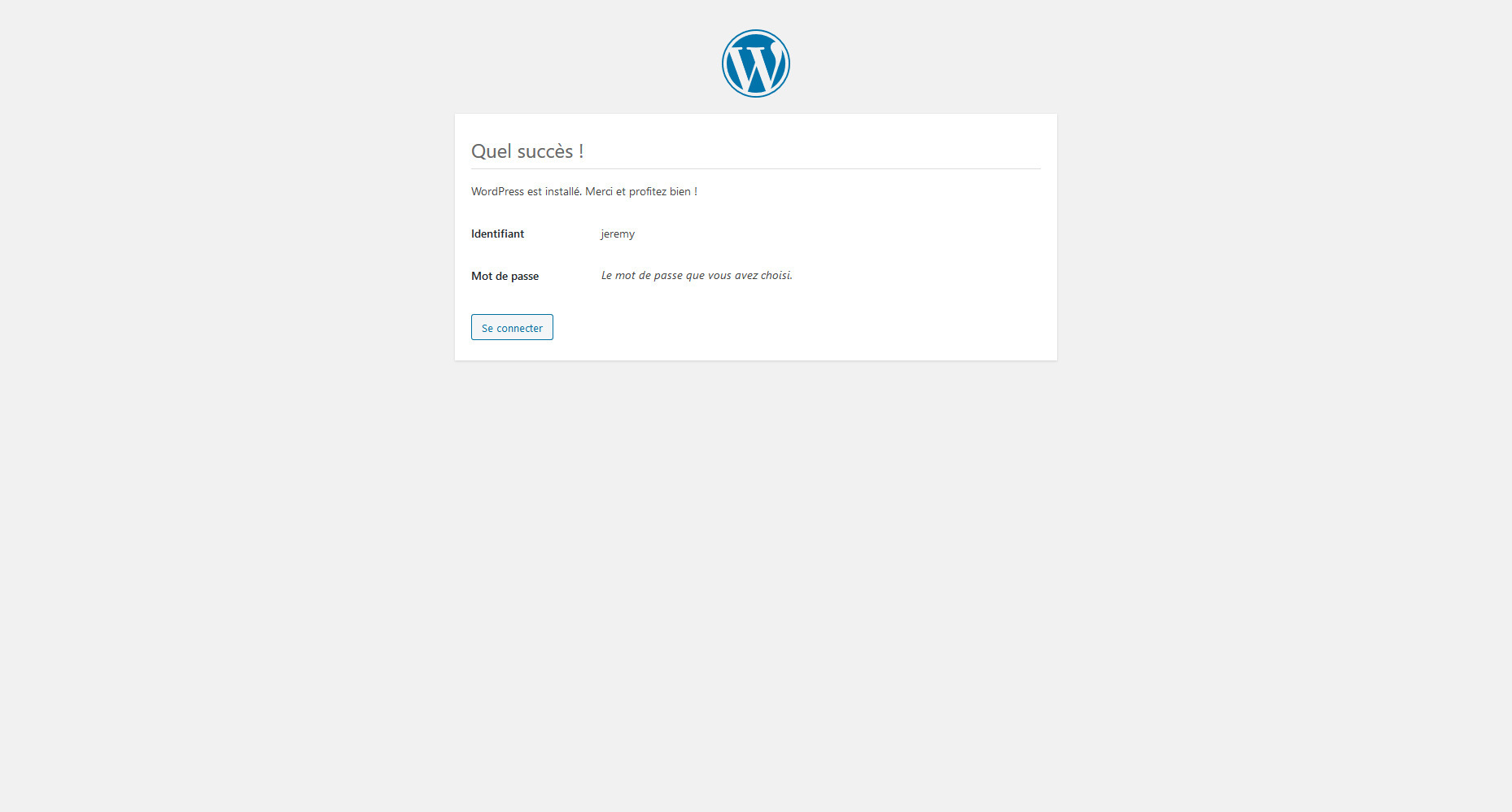
Wordpress est maintenant installé. Cliquez sur Se connecter
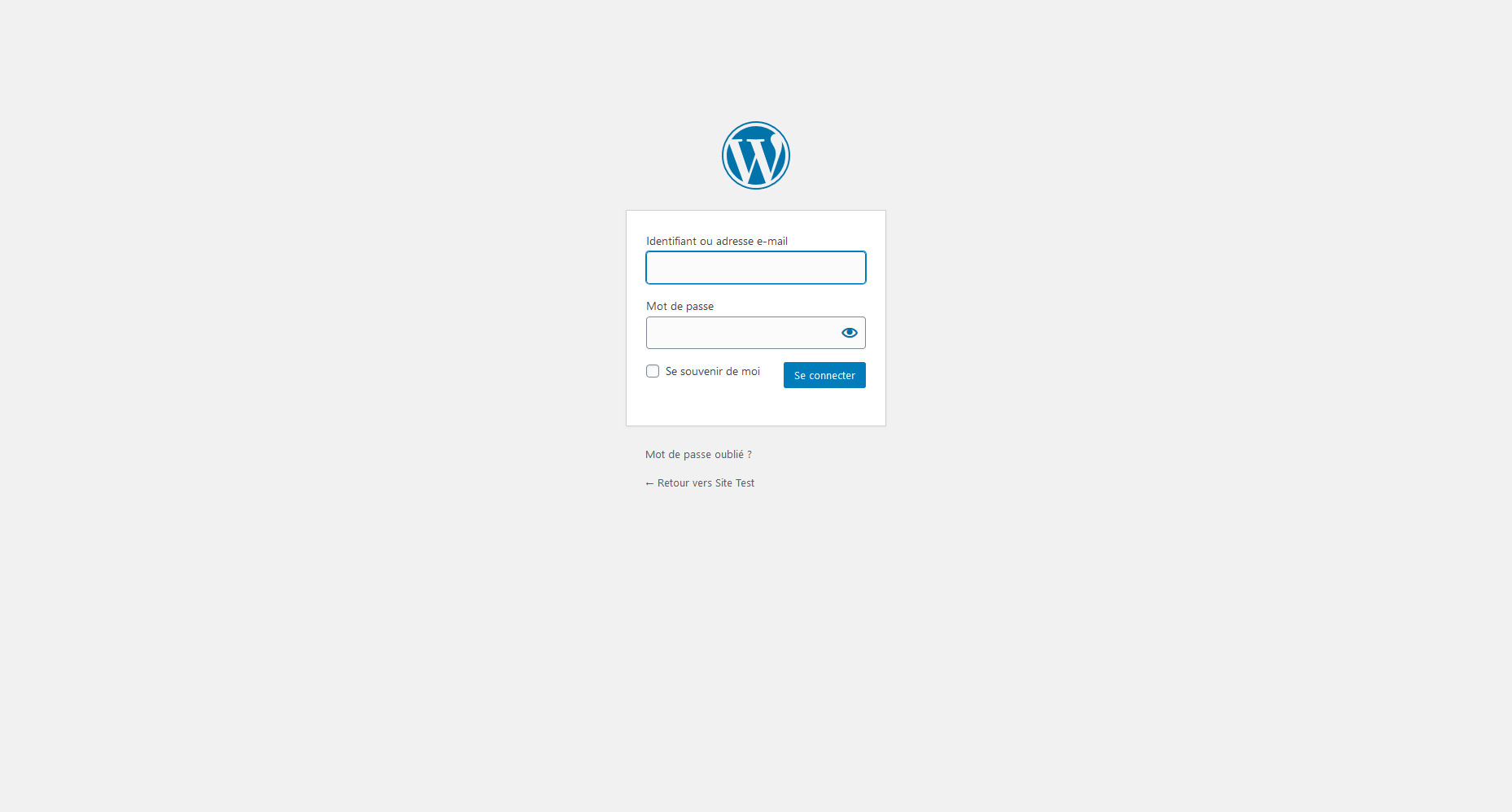
Connectez-vous avec les identifiants définient plus haut.
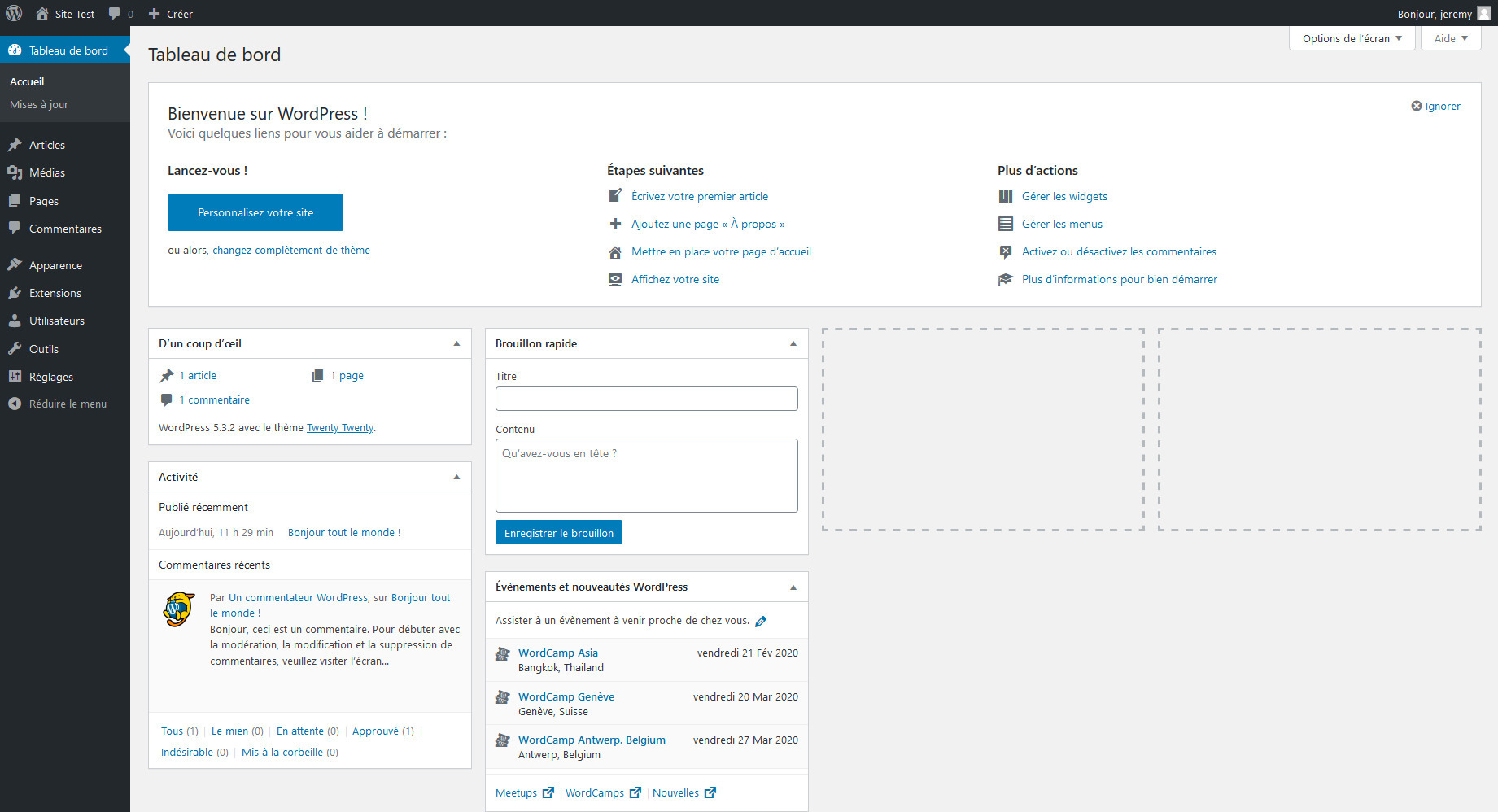
Félicitation, Wordpress est maintenant installé et opérationnel.
Modifier l'apparence de son site
On va voir comment ajouter unthème et le modifier
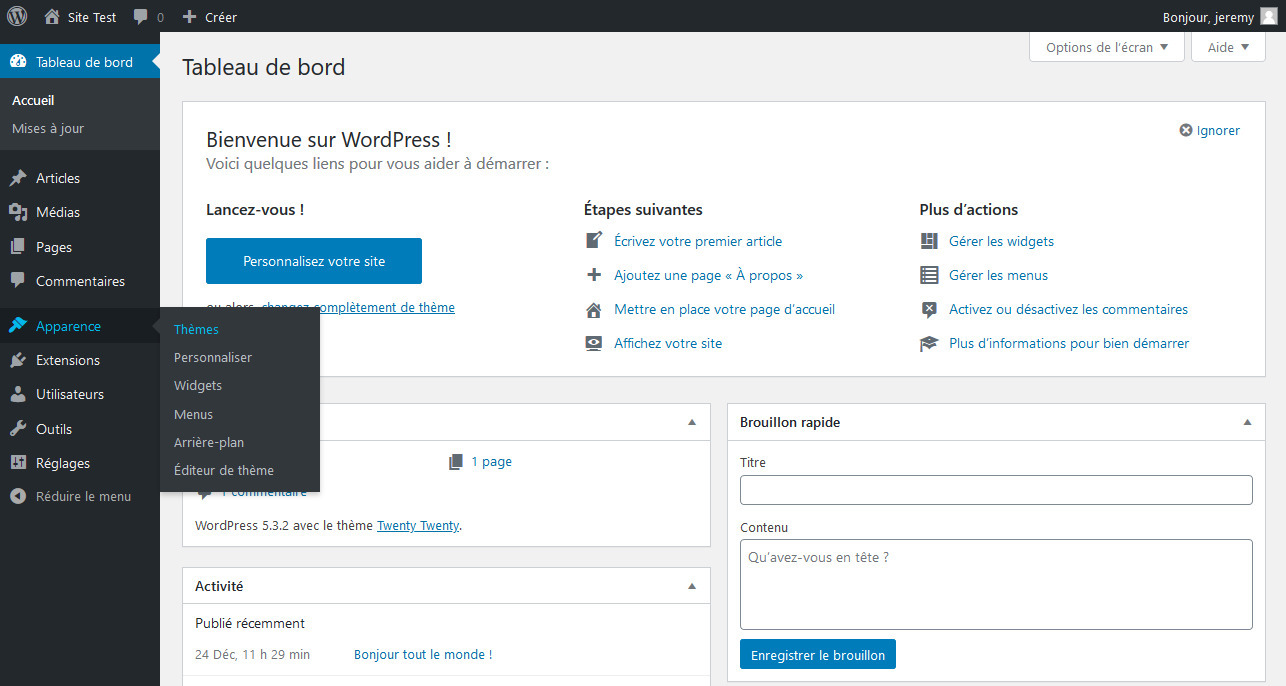
Dans le volet gauche, survoler Apparence et cliquez sur Thèmes.
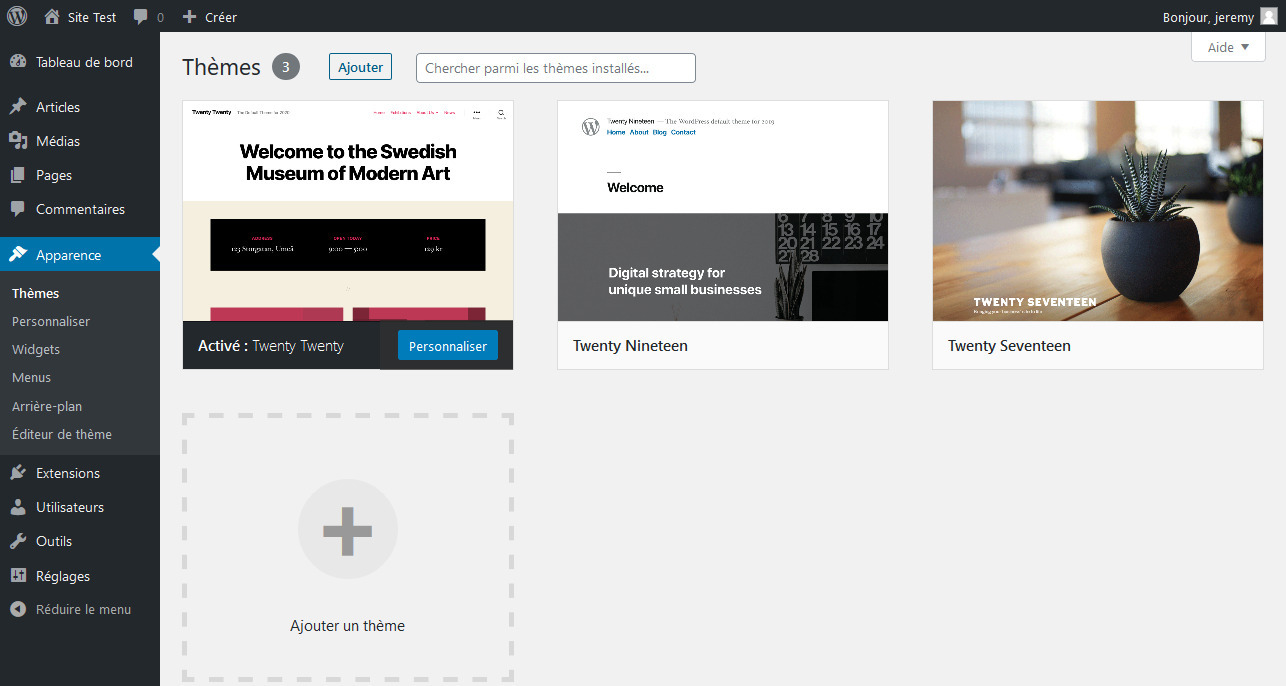
Vous arrivez sur la page des thèmes déjà installés
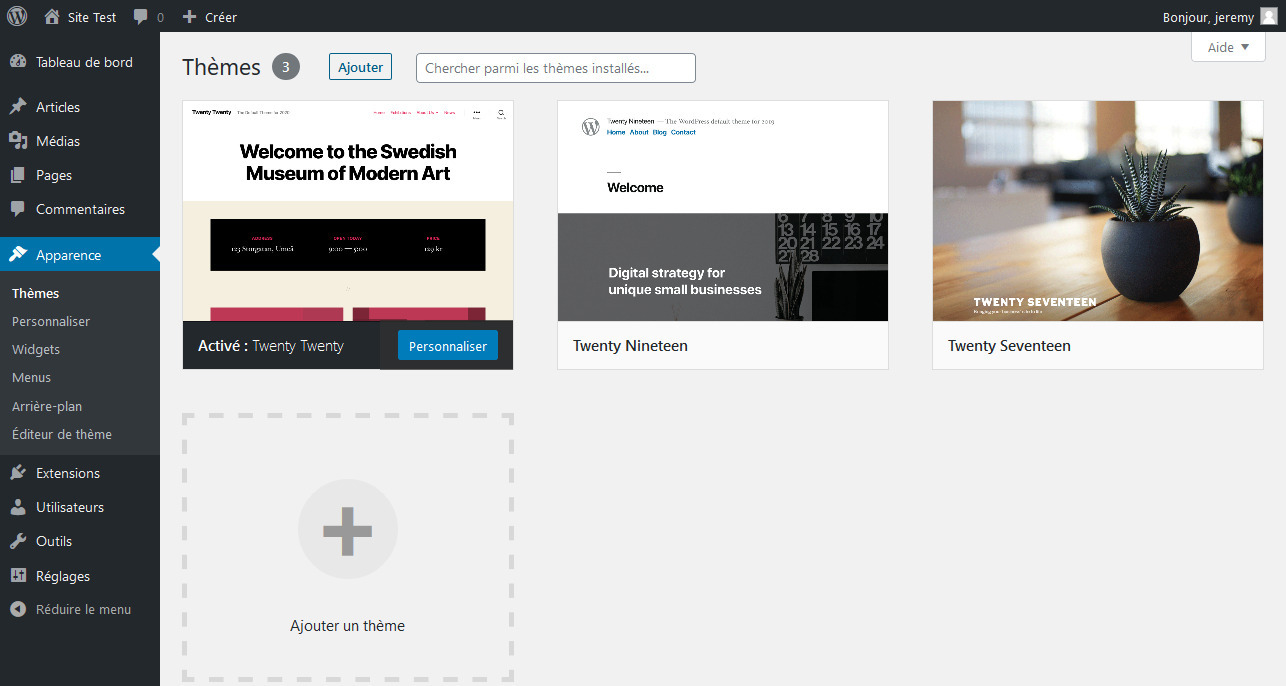
Cliquez sur Ajouter pour avoir accès à la bibliothèques de thèmes gratuits.
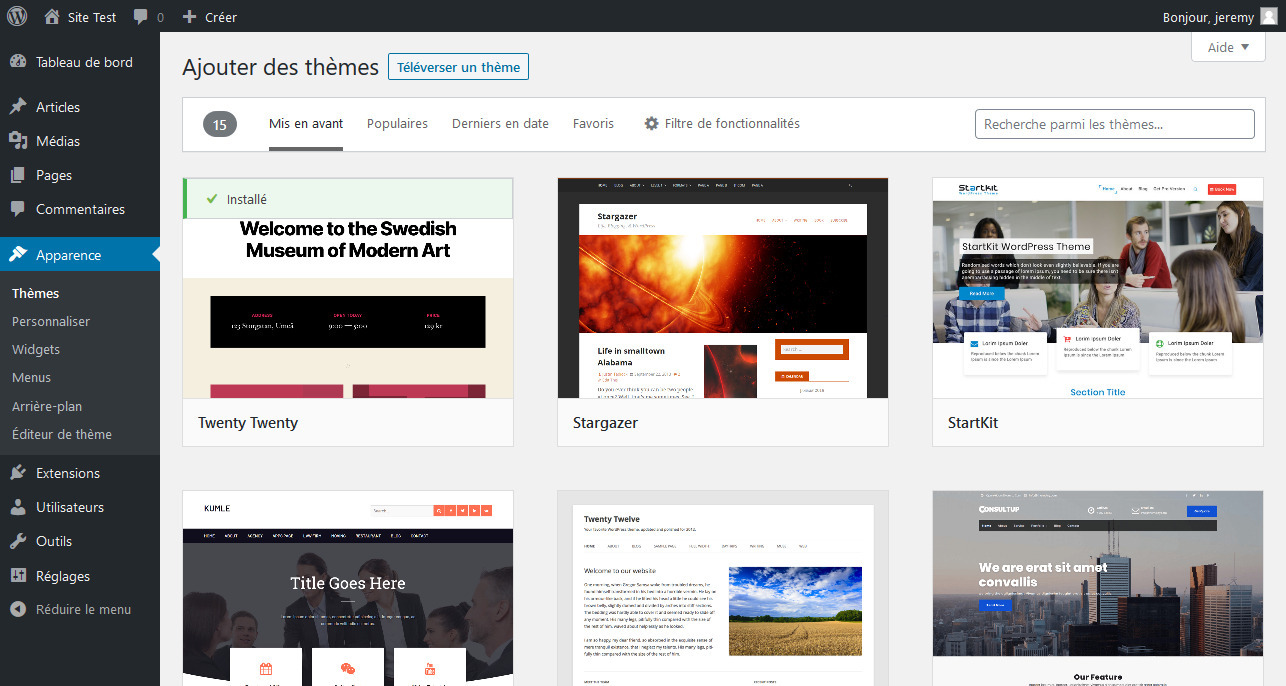
Cliquez sur Populaire pour voir les thèmes les plus utilisés
C'est une partie très longue et très importante, donc prenez votre temps pour chercher, tester, changer, ...
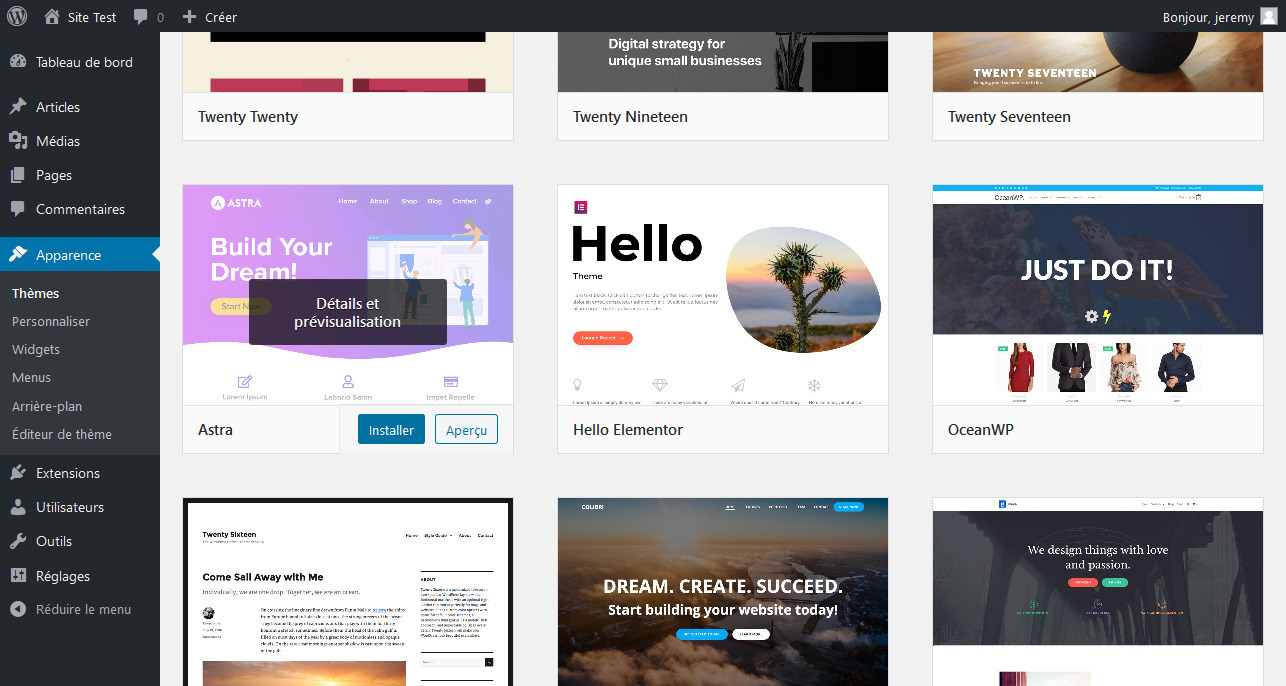
Une fois, le thème choisi, cliquez sur Installer
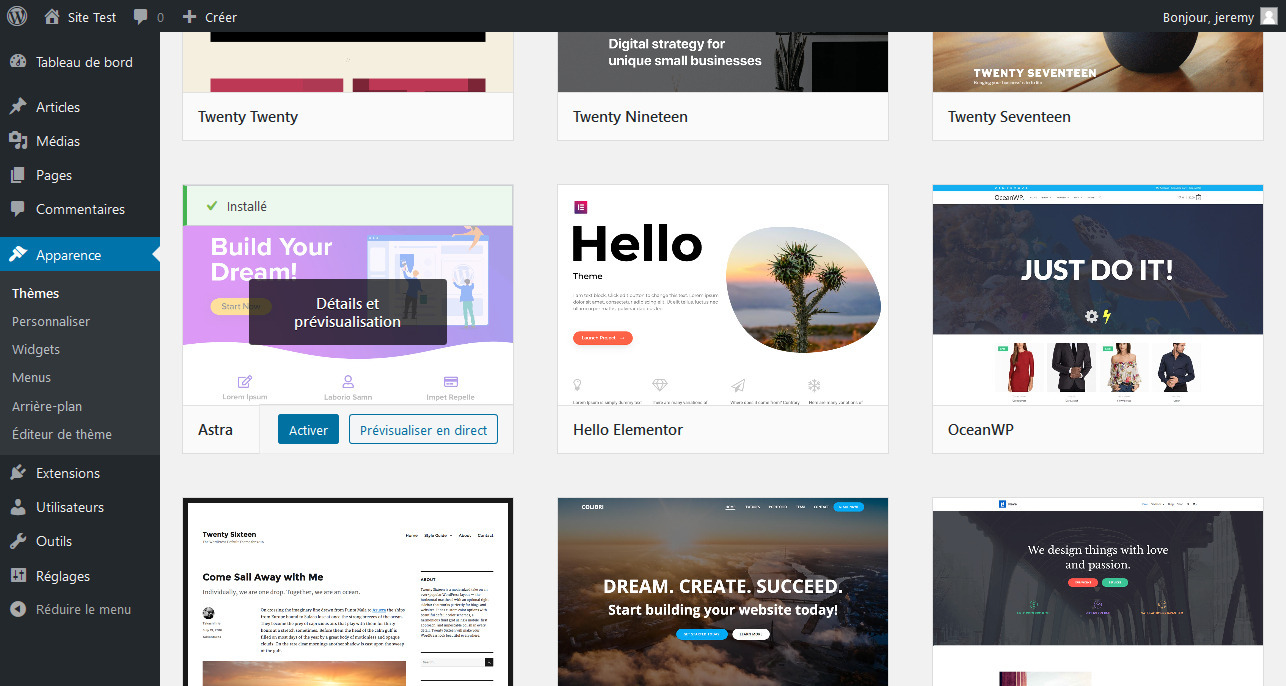
Une fois l'installation terminée, cliquez sur Activer
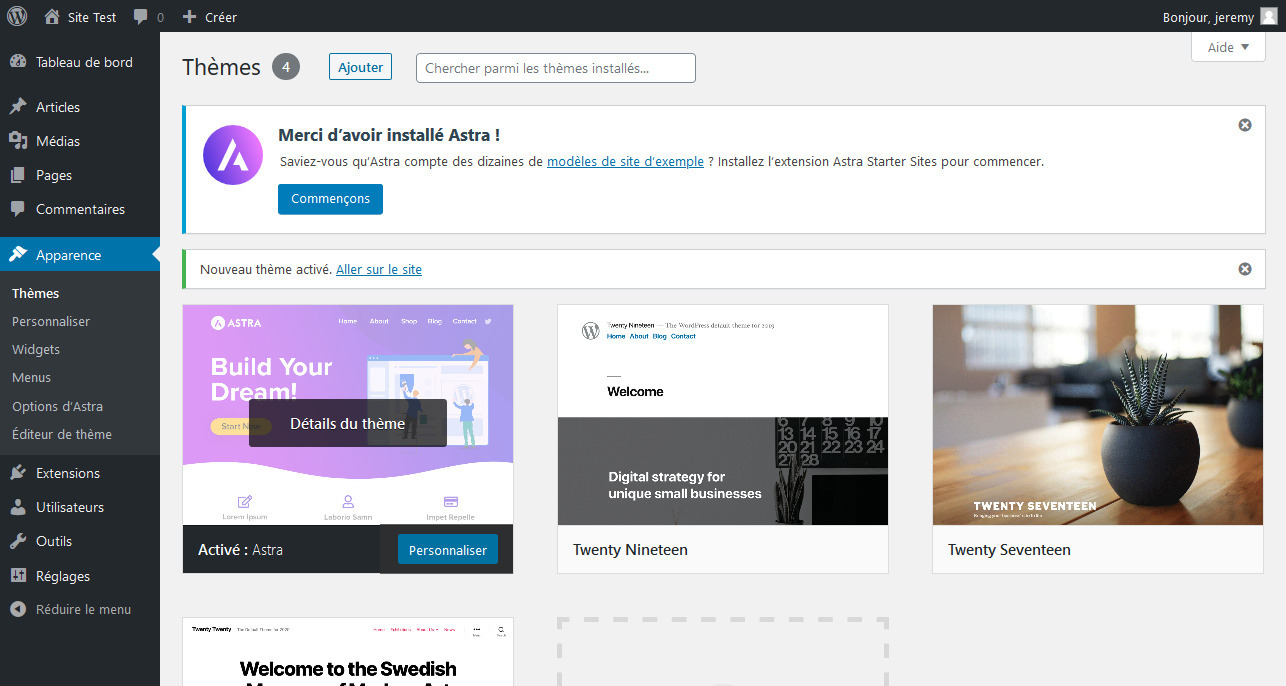
Dans le volet gauche, dans Apparence cliquez sur Personnaliser
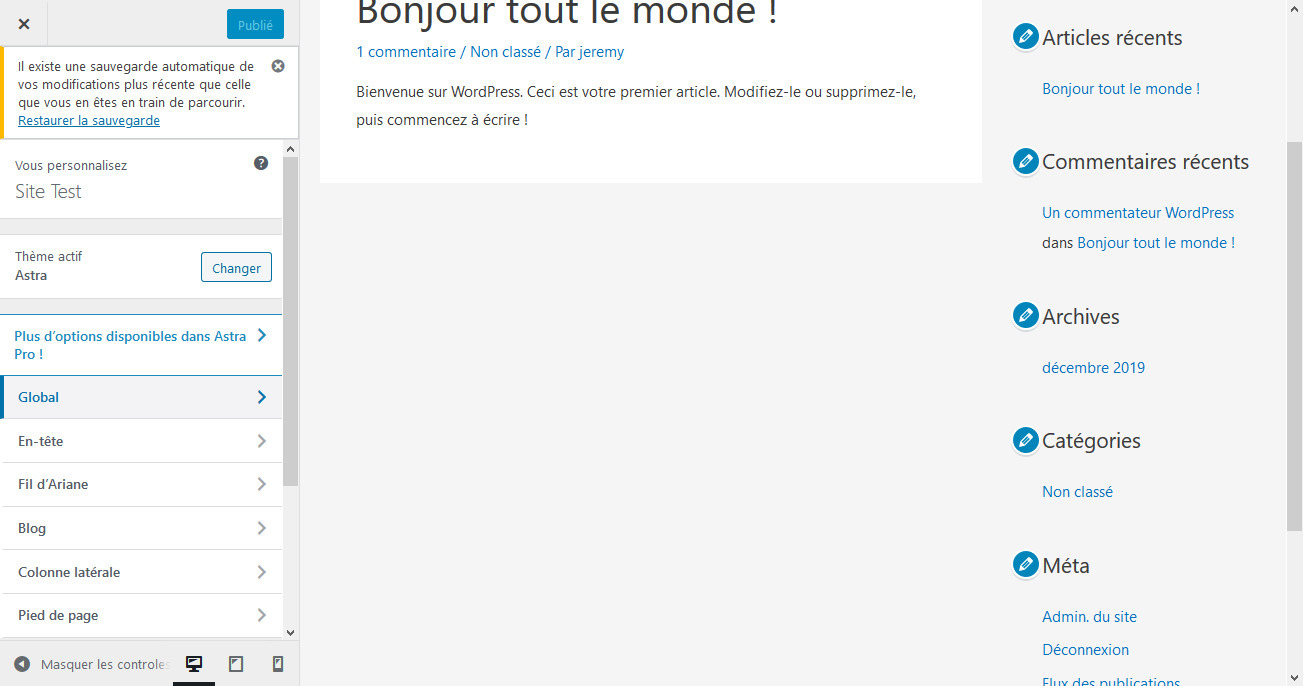
Je vous laisse découvrir les possibilités de personnalisation, qui sont propres à chaque thème
Une fois les modifications choisies, cliquez sur Publier pour que vos modifications soient appliquées
Ajouter des extensions
Wordpress est modulaire, si vous voulez faire quelque chose (formulaire de contact, sécurité, sauvegarde, slider, ... il existe très probablement une extention qui fait ce que vous voulez.
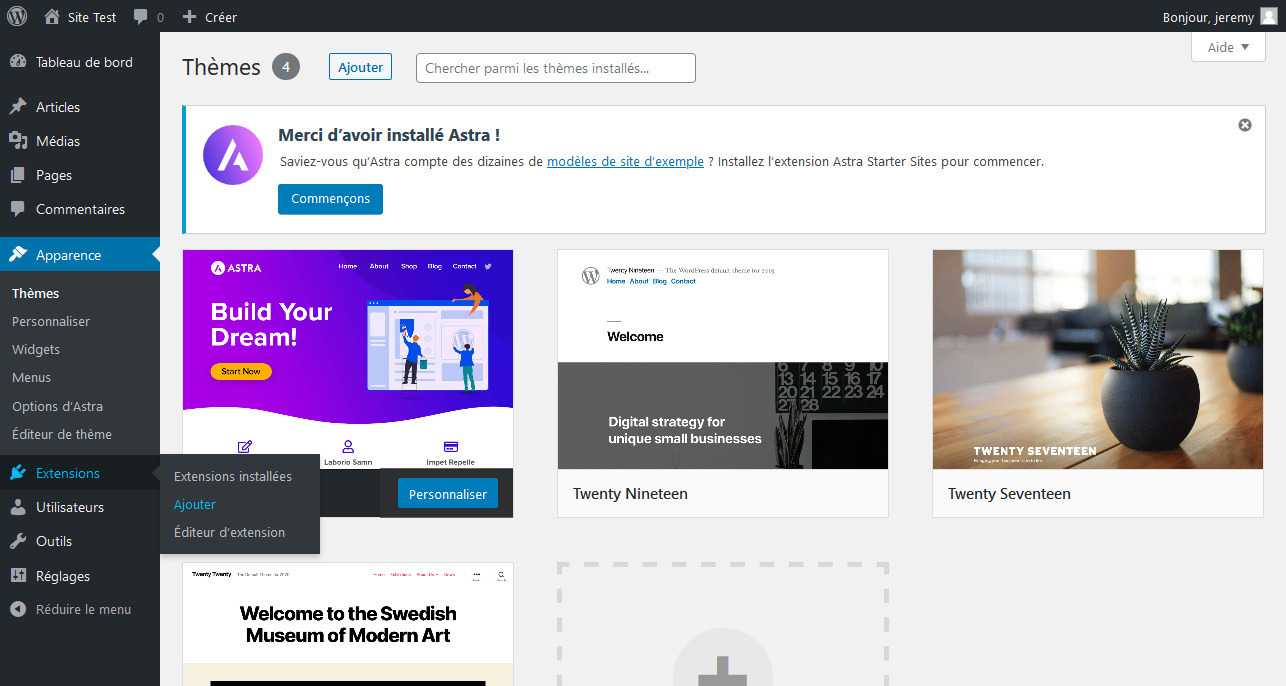
Survolez Extensions et cliquez sur Ajouter
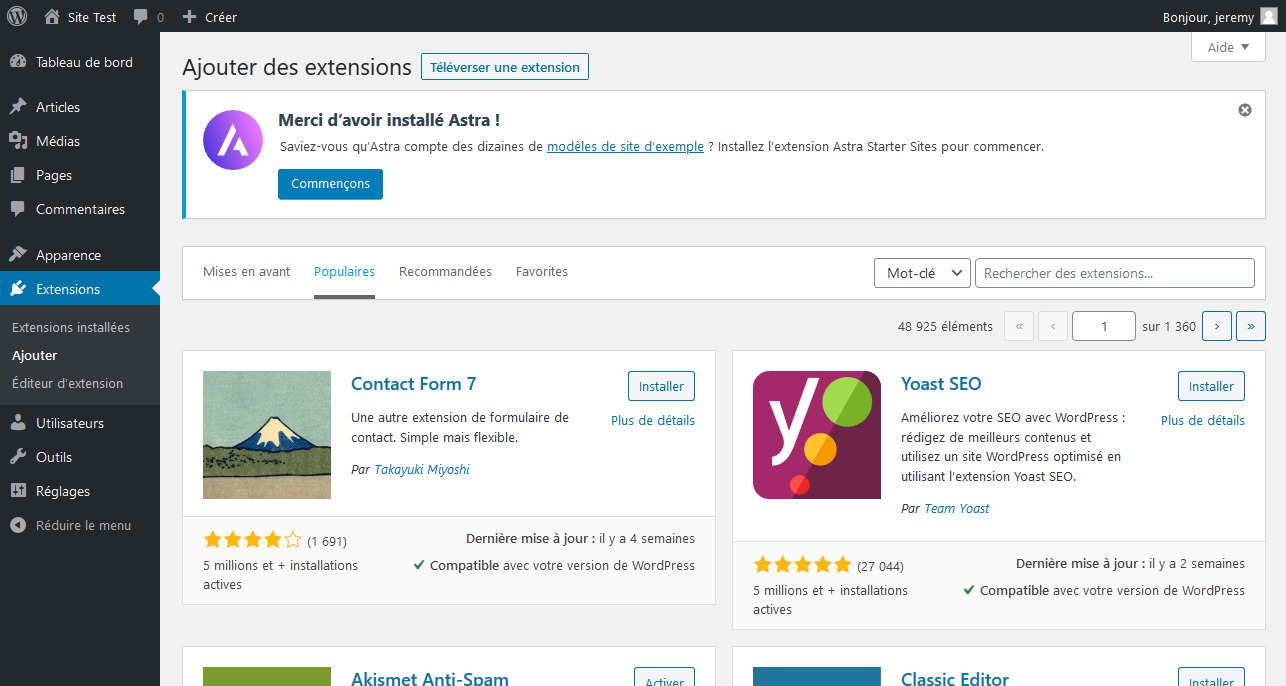
Cliquez sur l'onglet Populaire pour les extensions les plus utilisées. Sinon utilisez le champs de recherche pour trouver les extentions souhaitées
Pour les installer : il y a deux étapes :
- Cliquer sur Installer
- Cliquer sur activer
Écrire un article
Un article permet de créer une actualité pour un site Web. Il a une date de publication, un auteur, une ou des catégorie(s), des commentaires. Les articles sont ordonnées chronologiquement
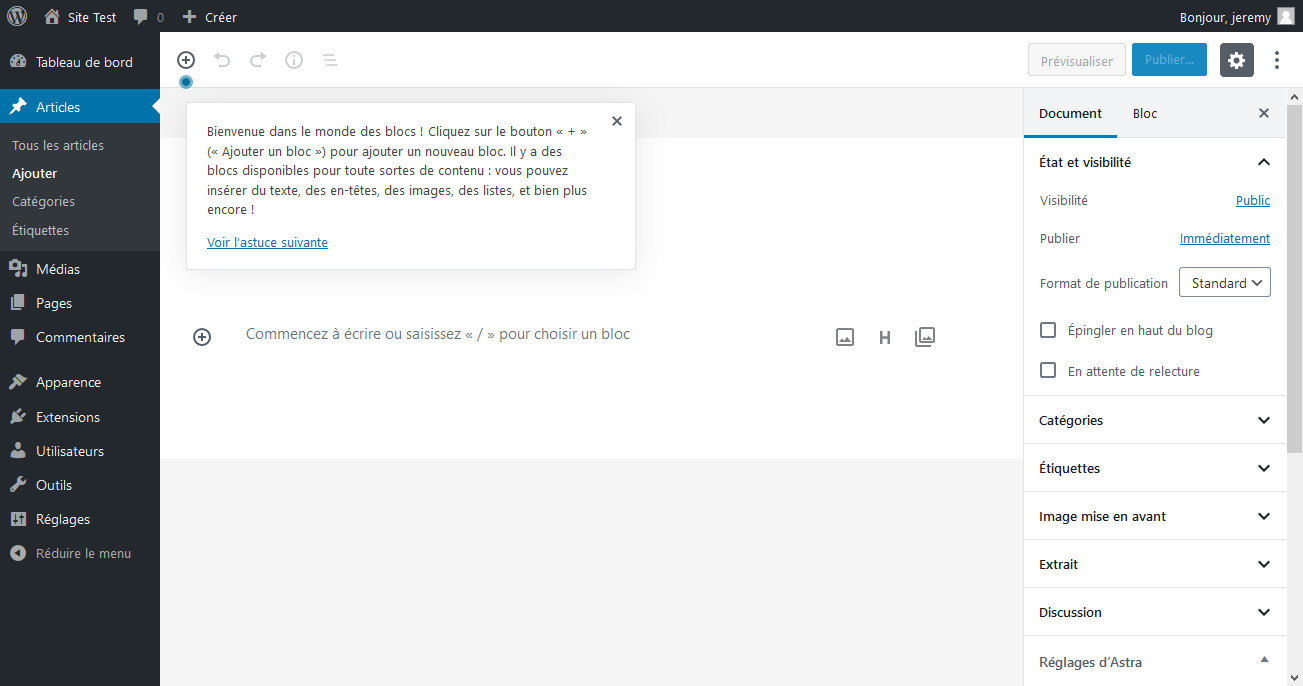
Cliquez sur Articles puis Ajouter
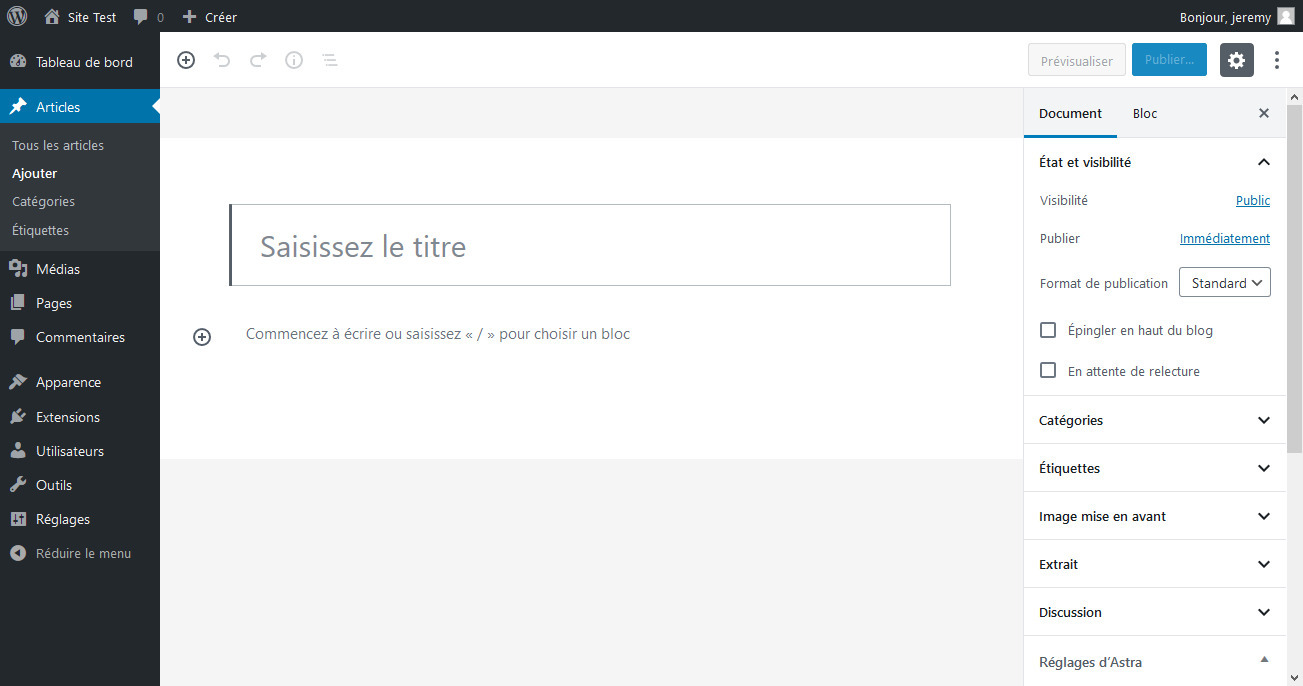
Saisissez le titre de votre article
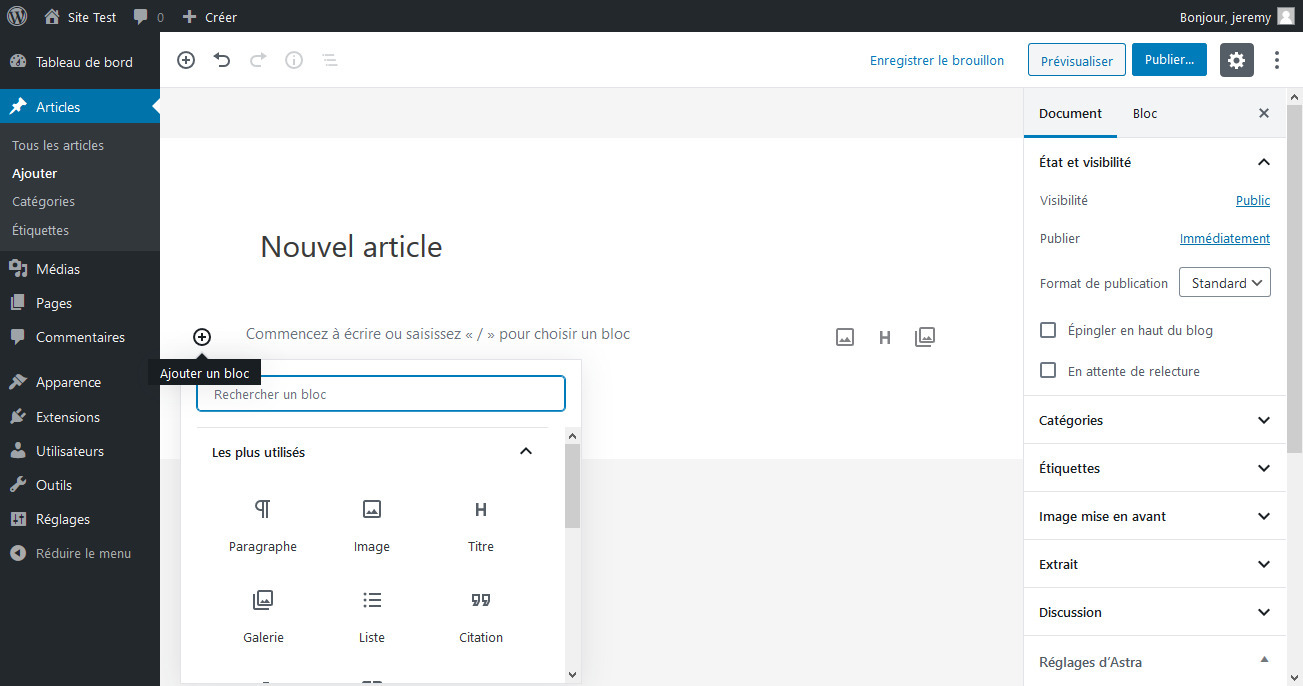
Ensuite, cliquez sur le + pour ajouter un bloc (une sorte de div)
Choisissez le bloc que vous désirez. Vous avez le choix entre :
- Enregistrer le brouillon : pour revenir le finir plus tard
- Publier une fois l'article terminé, pour qu'il soit en ligne
Ajouter une page
es pages contiennent des informations qui n'évoluent pas ou très peu Contact / Page d'accueil / .... Dans les pages, il n'y a pas de commentaires, pas de date, ni d'auteur.
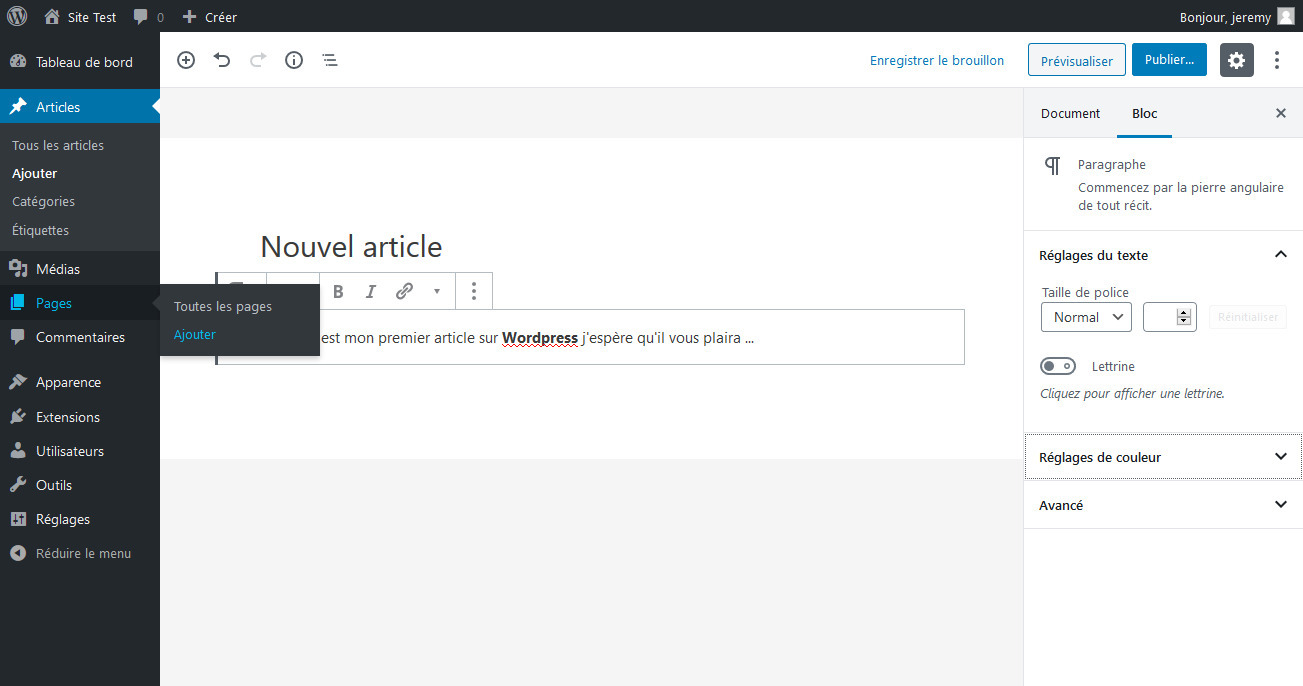
Cliquez sur Pages et Ajouter
C'est le même principe que pour les articles.
Réglages
Les permaliens
Les permaliens sont l'apparence que prendront l'adresse de vos pages. Par défaut, les adresses url ressemble à ça : www.monsite.com/2019/12/26/nom_article/. Ce n'est pas une URL facile à retenir
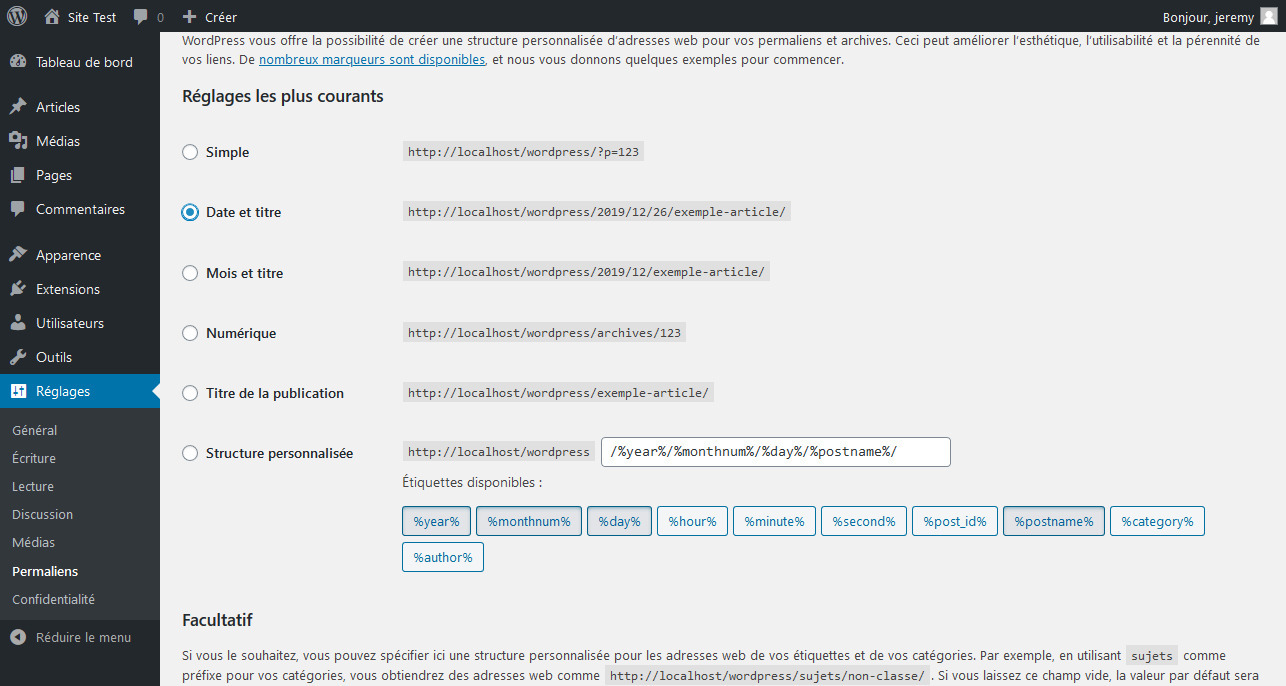
Allez Réglages puis Permaliens
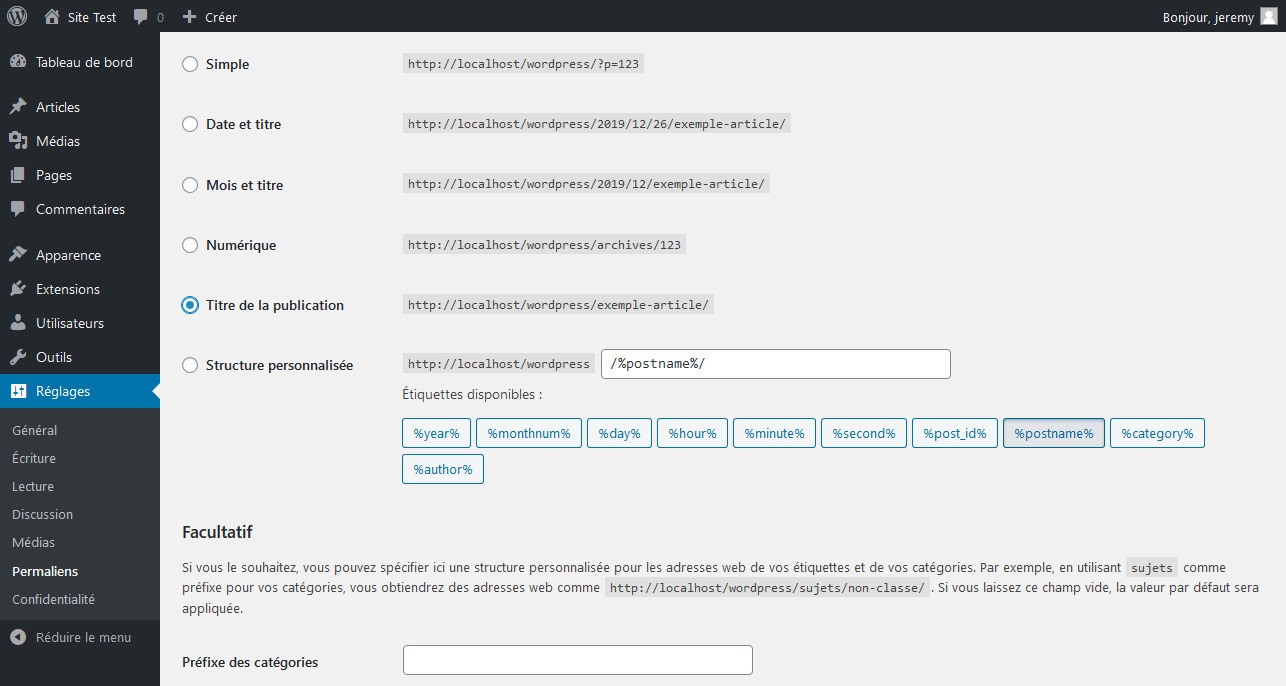
Choisissez l'option Titre de la publication
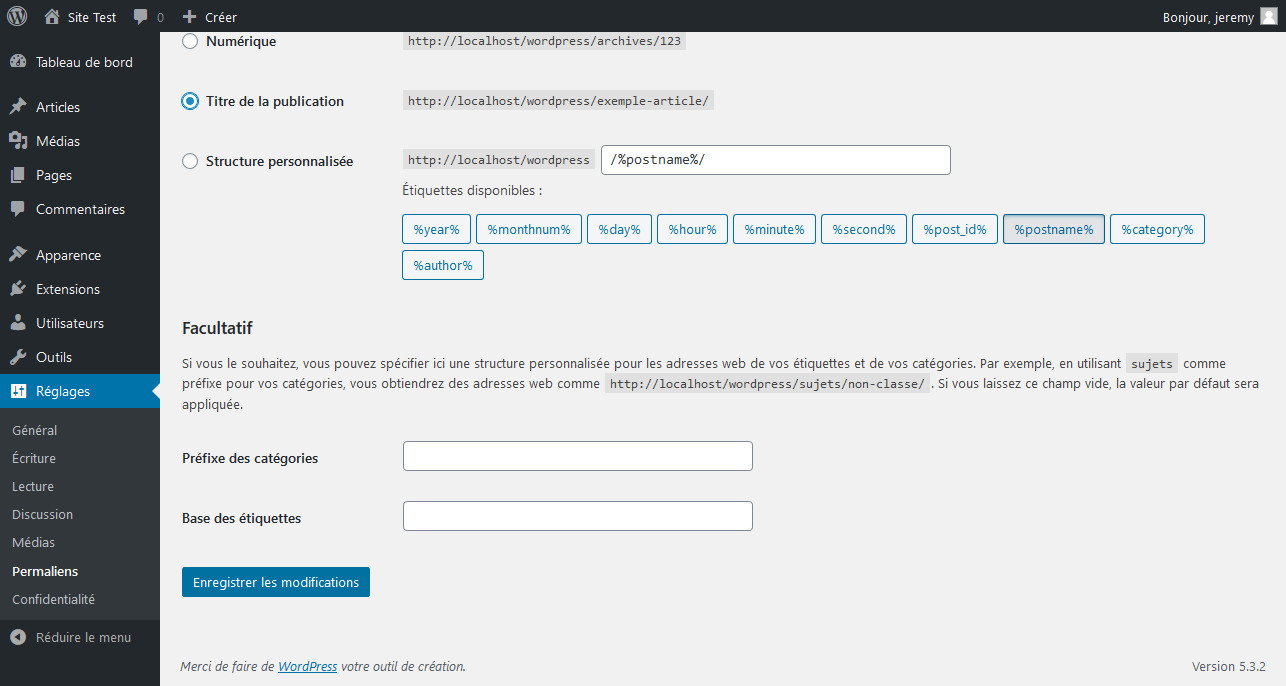
Cliquez sur Enregistrer les modifications
Je vous laisse découvrir Wordpress plus en détail tout seul, c'est intuitif, vous avez les bases